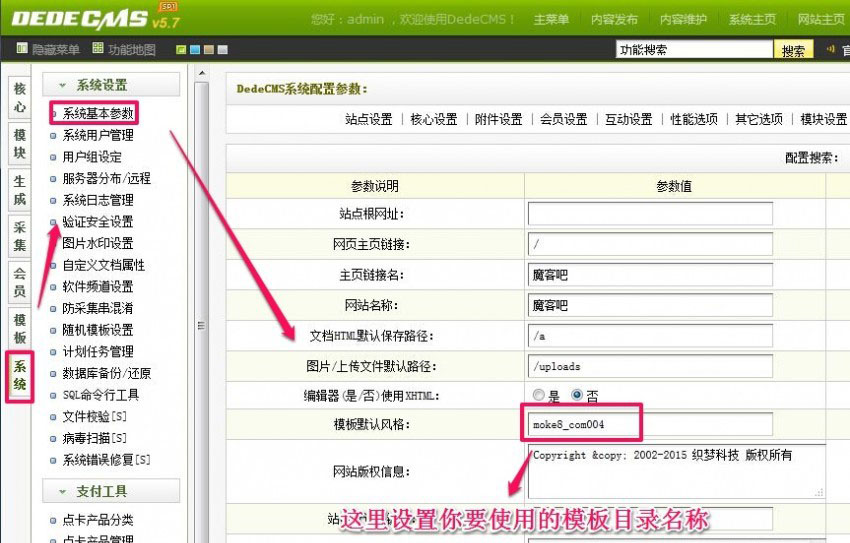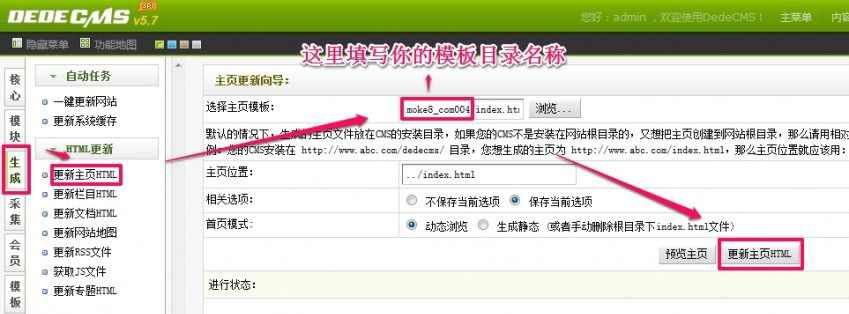之前我们介绍了博客(wordpress)和论坛程序(Discuz、PHPwind),今天我们来介绍一款国内主流的文章类PHP程序,这款程序叫织梦(DedeCMS),好多新闻类、资讯类的全都是用这个程序来做,只要套用的模板不同而已。那我们就开始教程吧!
博主建立了一个新手建新教程地图:
下面开始DedeCMS教程:
一. DedeCMS程序的下载
http://www.dedecms.com/products/dedecms/downloads/
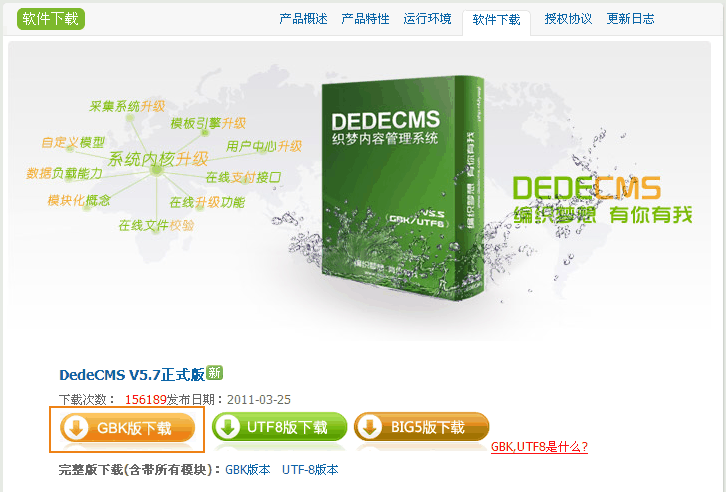
图1
织梦当前最新版本为DedeCms V5.7正式版。有三种不同的编码提供下载,包括GBK版下载,UTF8版下载与BIG5版下载。我们以GBK版本为例,选择“GBK版下载”(如图1),弹出保存对话框,然后把程序压缩包保存在硬盘目录下即可(如图2)。
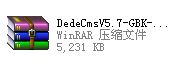
图2
把下载的压缩包解压,会得到两个文件夹(如图3)。

图3
Uploads目录为安装程序文件夹。
Docs目录为DedeCMS V5.7增强或修正功能列表,DedeCMS 最终用户授权协议与DedeCMS 产品使用说明,建议认真阅读。
二. DedeCMS程序的安装
运行环境说明:虚拟空间安装,操作系统winXP,PHP5,MYSQL5,APACHE2.2版本。
安装前准备工作:将upload 目录下的所有文件使用FTP 软件以二进制方式上传到空间。
常用的FTP软件有FlashFXP,LeapFTP与CuteFTP。FTP软件可以从网上下载。以下操作以FlashFXP为例:
二进制设置说明:打开FlashFXP,在工具栏中选择“选项/参数”(也可以直接按F6键),在弹出来的窗口中,选择“传送”选项卡,在传送模式中选择“二进制”(如图4)。
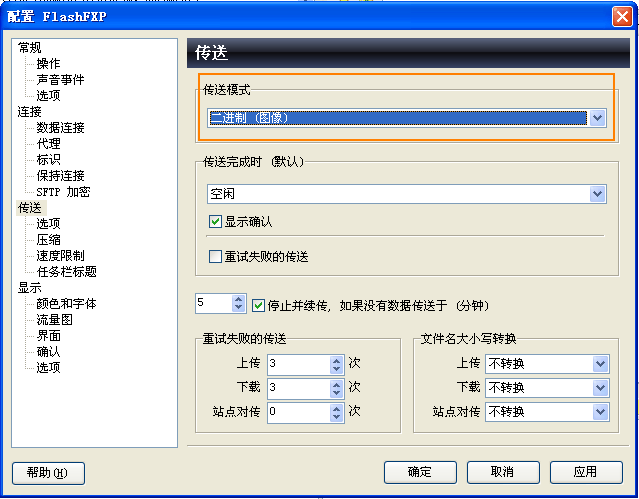
图4
软件使用说明:首先添加FTP站点。打开FlashFXP,在工具栏中选择“站点/站点管理器”(也可以直接按F4键),右击FlashFXP站点,然后选择“新建/站点”(如图5)。
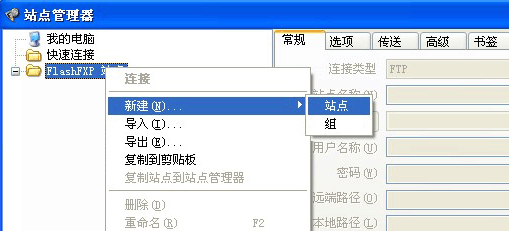
图5
弹出站点对话框,输入站点名称DedeCms(如图6)。
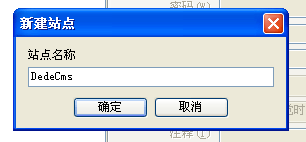
图6
从空间商处获取正确的FTP信息,填写IP地址,用户名称与密码,FTP端口默认为21。(如图7)。
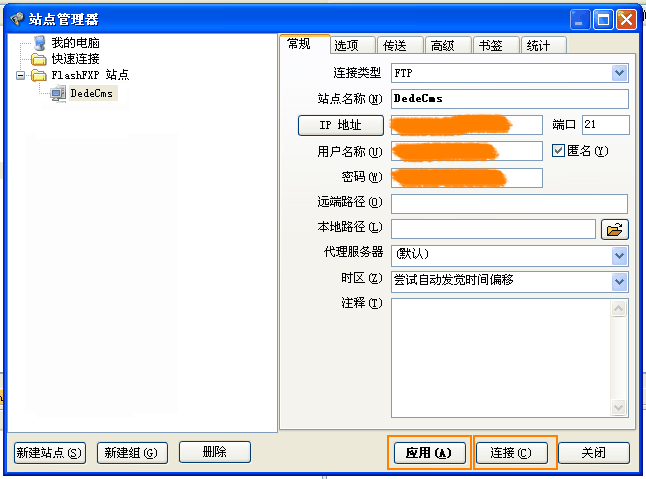
图7
添加了站点之后,与之建立连接。连接到服务器以后,FlashFXP的窗口被分成左右两个窗格。左边的窗格显示本地硬盘的文件列表,右边的窗格显示远程硬盘上的文件列表。文件列表的显示方式和Windows的资源管理器完全一样(如图8)。
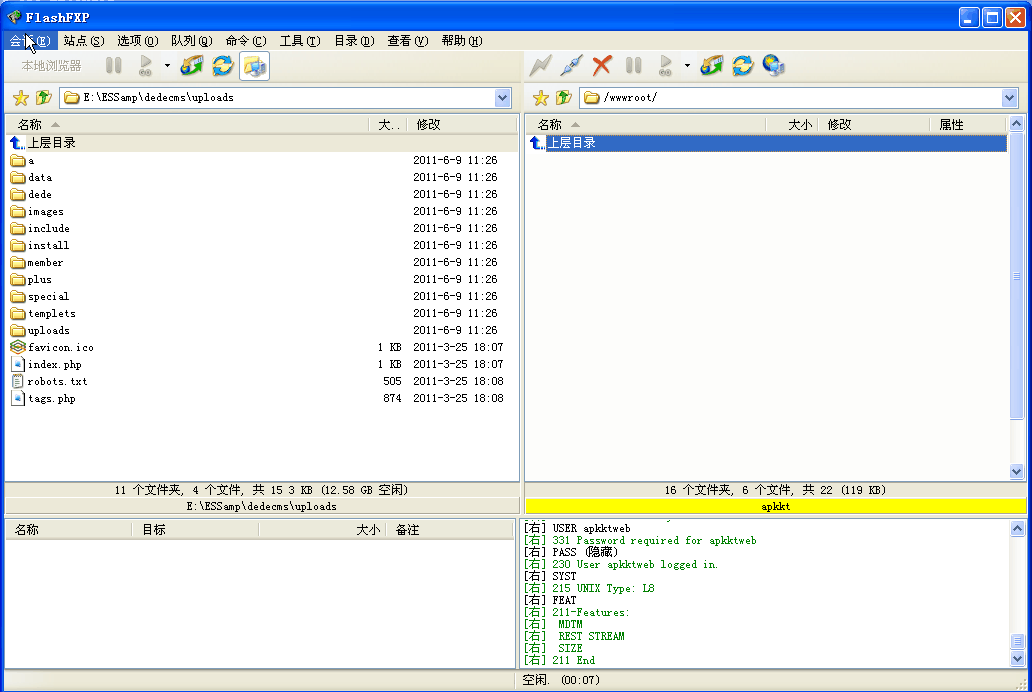
图8
上传和下载都可以通过拖曳文件或者文件夹的图标来实现。将右侧窗格中的文件拖到左侧窗格中,就可以下载文件;将左侧窗格中的文件拖动到右侧窗格中,就可以上传文件。以下操作是先选择文件,再按右键选择“传送”链接实现文件上传(如图9)。
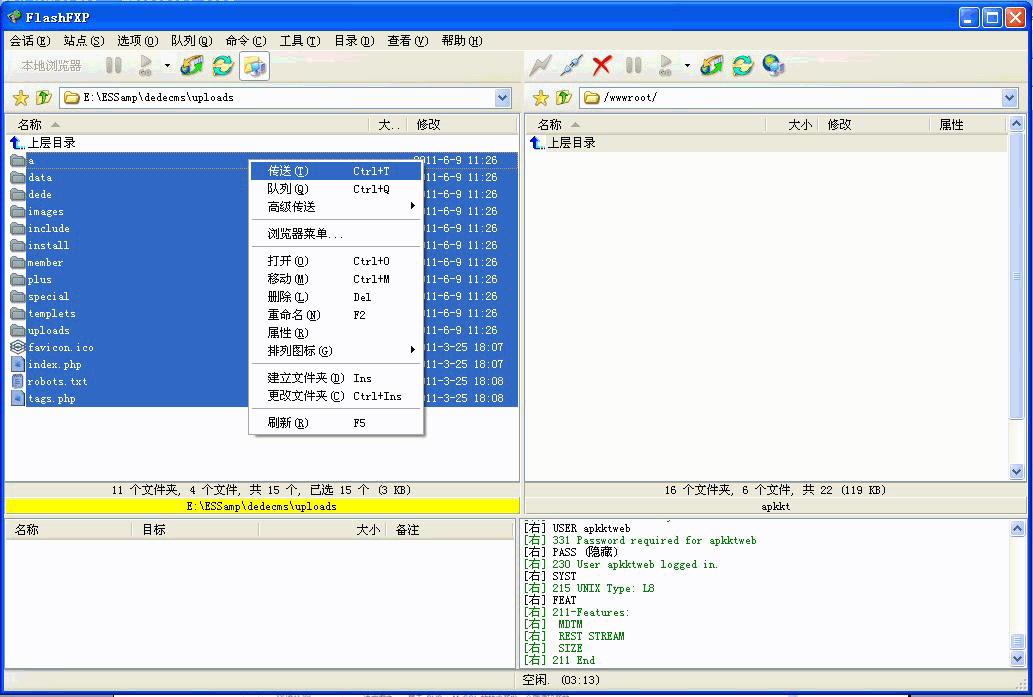
图9
文件上传完毕后,在浏览器直接访问安装程序所在的目录即可,若安装程序放在根目录,可直接访问根域名。这时网页会自动跳转至install目录出现安装界面(如图10)。
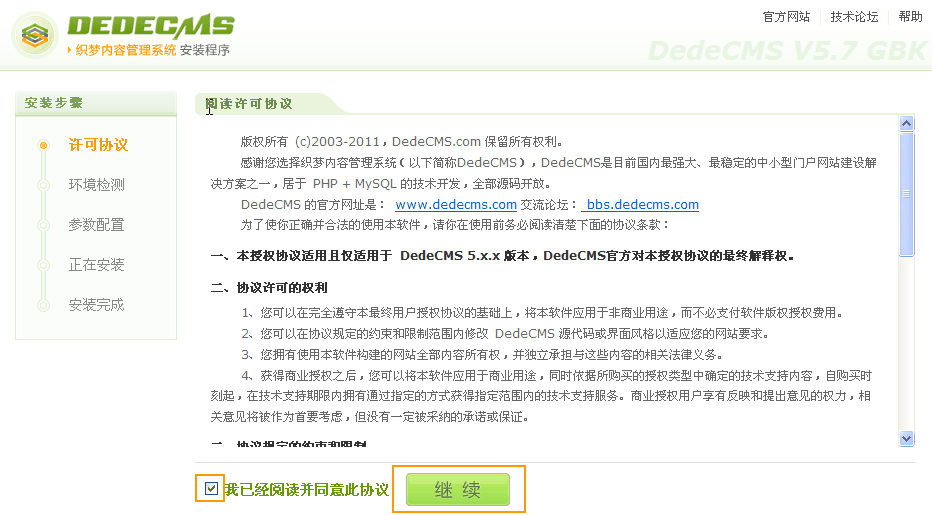
图10
第一步许可协议(如图10),选择“我已经阅读并同意此协议”,然后选择“继续”按钮继续安装。
第二步环境检测,系统会检测安装所需的必须环境以及相关的文件夹读写权限。其中allow_url_fopen,GD 支持与MySQL 支持为on(如图11)。目录权限检测的目录名须有读取与写入权限(如图12)。检测成功,选择“继续”按钮继续安装。
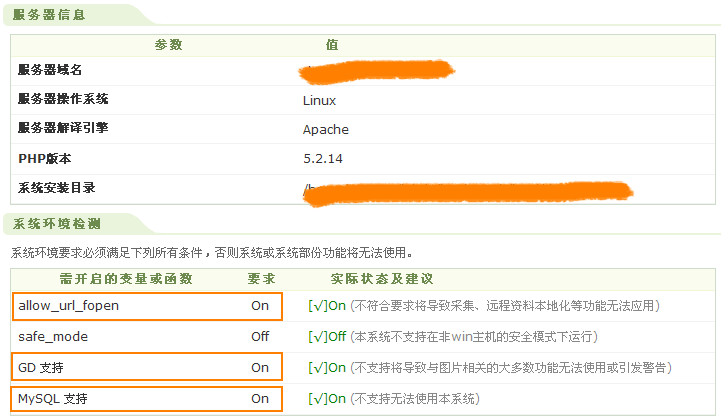
图11
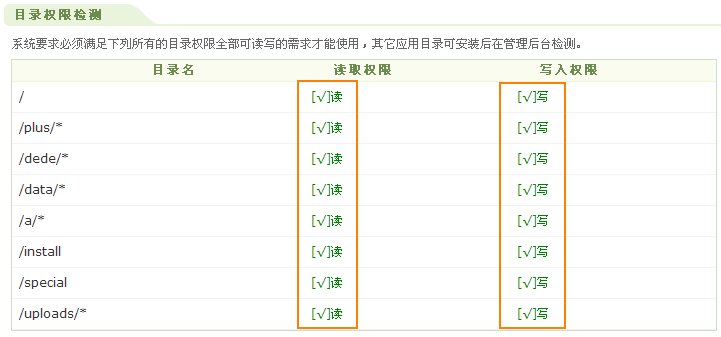
图12
第三步参数配置,填写数据库时,注意并非所有的数据库主机都是localhost,有的是IP地址或其他网址的形式。当填写数据库密码后,程序会自动检测输入的数据库信息的正确性并给予提示,数据库的具体信息可从空间商处获取(如图13)。填写后台管理员初始密码(如图13)。若需要安装数据体验包,需选择“安装初始化数据进行体验”并按继续按钮继续安装(如图14)。

图13
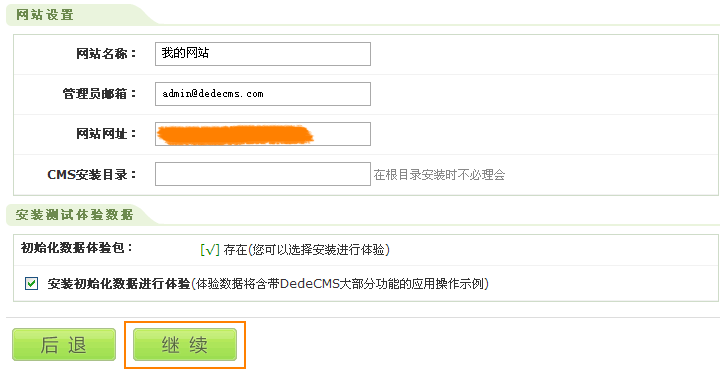
图14
第四步正在安装,把mysql数据库表写入第三步设定好的数据库中。当安装到这一步时,安装程序完成后会自动跳转至第五步安装完成(如图15)。
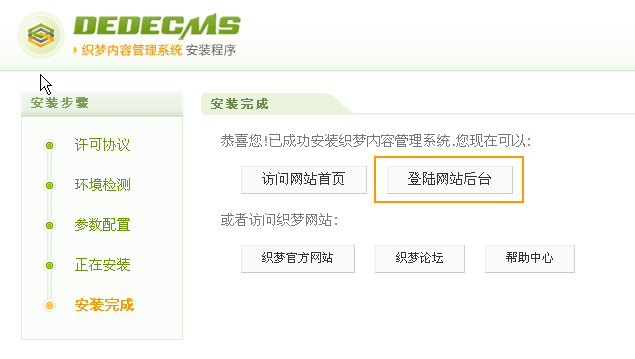
图15
第五步安装完成,选择“登录网站后台”按钮进入后台登录界面(如图16)。输入在第三步中后台配置的用户名与密码进入后台,选择“生成/更新主页HTML”菜单更新网站主页(如图17),这时就能正常的访问网站了。
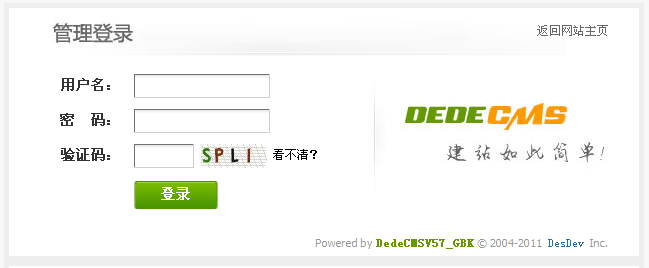
图16
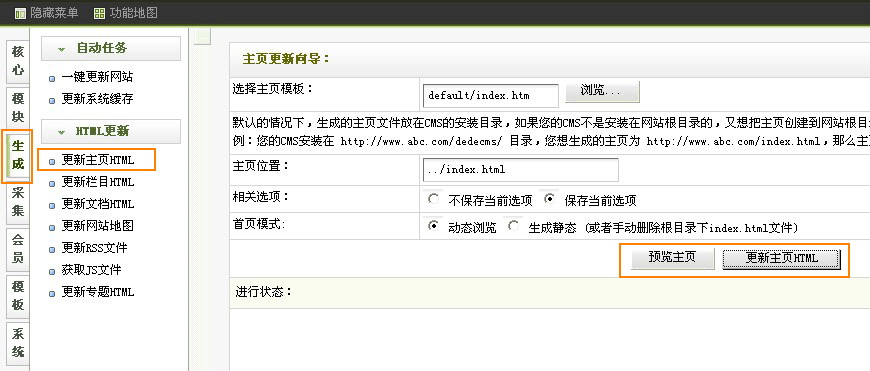
图17
提示:重新安装织梦,先在后台备份数据库,然后上传install安装目录,访问安装目录并按以上方法安装后在后台恢复数据库即可。
三、模板安装
首先我们了解一下织梦模板文件放在那里,让我们打开templets文件夹,这里面每个文件夹就是一种模板,default是程序自带的默认模板,一般你下载的模板开发人员都会有一个名字,以防止盗版。
当我们下载一套织梦模板后,我们就需要把织梦模板文件夹上传到templets里,然后进行安装。不过网上分享的模板文件,有时候整理的不是很规则,以至于很多同学在下载模板后,不知道下载的文件要如何上传到网站,也不知道那个文件夹是模板文件夹。其实要知道那个文件夹是模板文件夹很简单,你只要逐一打开你下载的模板文件夹,然后查看那个文件夹下有类似“footer.htm、head.htm、index.htm”这样的文件,那么这个文件夹就是模板文件夹,你只需要把这个文件夹放到templets下即可。
然后,进入后台[系统]-[系统基本参数]-[站点设置]里的“模板默认风格”里填写你要使用的模板目录名称:
然后进入[生成]-[更新主页HTML],在“选择主页模板”里填写:模板目录名称/index.htm ,然后点击“更新主页HTML”按钮生成主页后即可浏览你安装的模板页面了。
转载请注明:开心VPS测评 » 新手站建之-织梦DedeCMS建站教程

 开心VPS测评
开心VPS测评